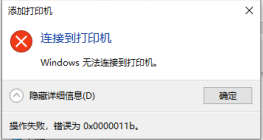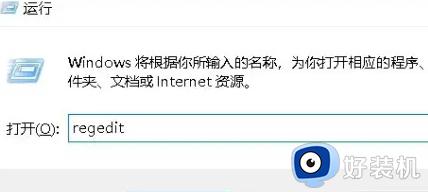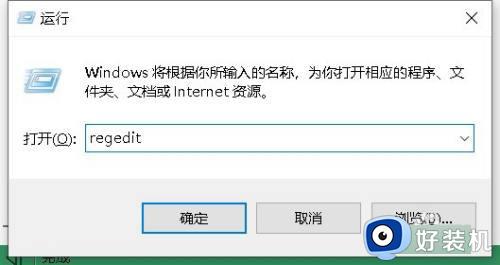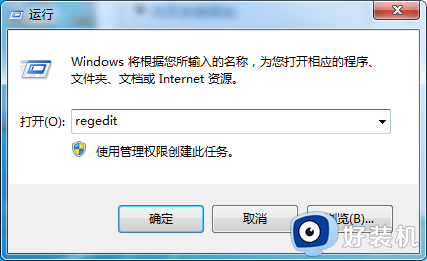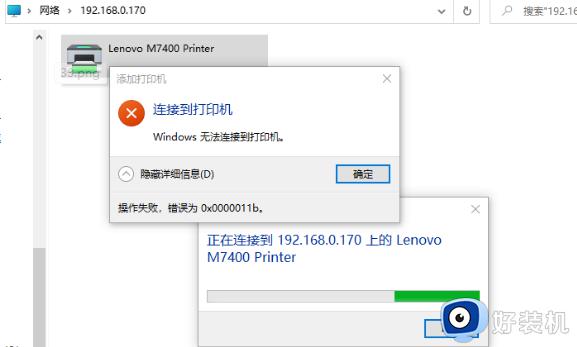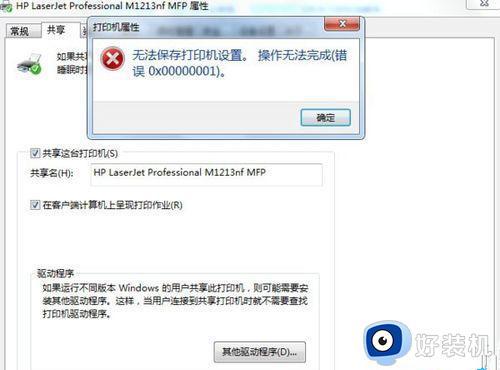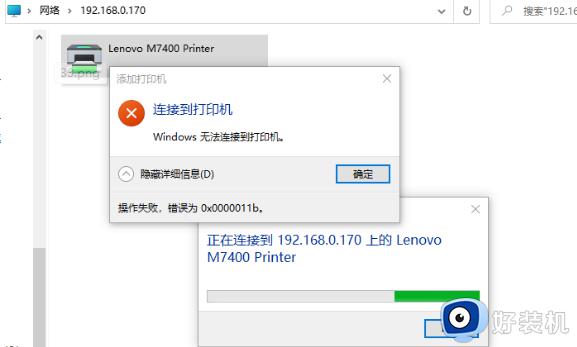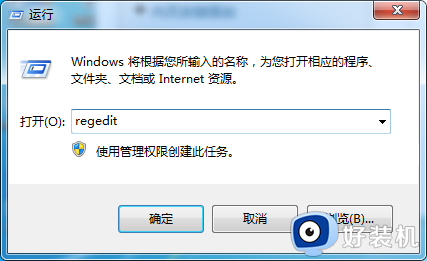windows7 0x0000011b共享打印机无法连接怎么回事 win7连接共享打印机报错0x0000011b如何处理
时间:2024-05-08 14:19:00作者:huige
很多人都会将打印机共享,这样加入局域网的计算机就可以连接使用,可是最近有部分windows7系统用户却遇到了0x0000011b共享打印机无法连接的情况,很多人遇到这样的问题都不知道该怎么办,有遇到一样情况的话,不妨可以跟随笔者一起来看看win7连接共享打印机报错0x0000011b的处理方法。
不卸载补丁方法:
1、通过“win+R”调出运行窗口,并输入“regedit”调出注册表。
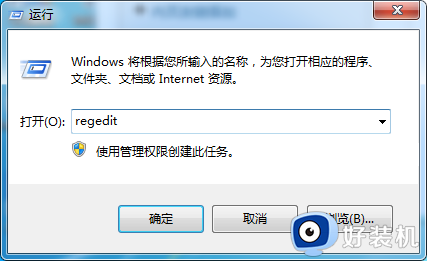
2、找到以下路径
“HKEY_LOCAL_MACHINESYSTEMCurrentControlSetControlPrint”
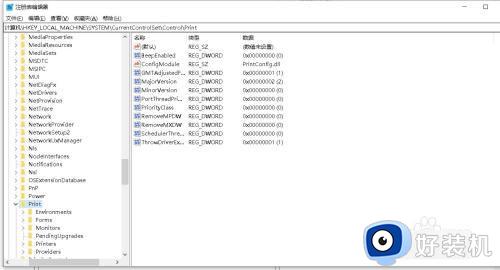
3、右键新建值“DWORD (32位)值(D)并且数值设置为0。
将新建项目命名为“RpcAuthnLevelPrivacyEnabled”。
最后重启电脑即可。
测试一下可以成功打印。
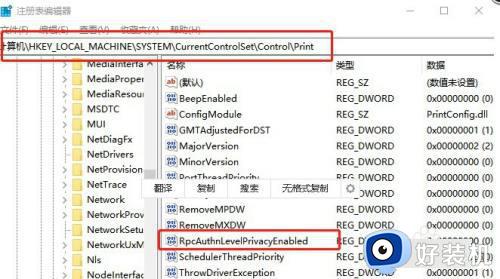
关于windows7 0x0000011b共享打印机无法连接的详细内容就给大家介绍到这里了,有遇到一样情况的小伙伴们可以参考上述方法步骤来进行解决,希望帮助到大家。